KonsoleKalendar/da: Difference between revisions
Created page with '* Tilføj en ferie {{Input|1=konsolekalendar --add --file vacation.ics --date 2009-08-01 \ --end-date 2009-08-07 --summary "Vacation" --description "Nobody will ever find me!"}}' |
No edit summary |
||
| (17 intermediate revisions by 2 users not shown) | |||
| Line 5: | Line 5: | ||
|} | |} | ||
'''konsolekalendar''' er | '''konsolekalendar''' er et program til at administrere en kalender uden en grafisk brugerflade. Den bruger normalt den kalender, som kaldes "Standardkalender", hvis du bruger '''KOrganizer'''. Det er dog muligt at lave en ny kalender, hvis du ikke har en allerede. | ||
'''konsolekalender''' er | '''konsolekalender''' er et rent kommandolinjeprogram, og dens syntaks må først læres. | ||
Her er en kort introduktion til at bruge '''konsolekalendar'''. | Her er en kort introduktion til at bruge '''konsolekalendar'''. | ||
| Line 28: | Line 28: | ||
* | * Vis alle begivenheder i kalenderen | ||
{{Input|1=konsolekalendar --all 2>errorlog }} | {{Input|1=konsolekalendar --all 2>errorlog }} | ||
Det vil du nok ikke gøre, hvis du har brugt kalenderen længe, men du kan også angive en periode: | |||
{{Input|1=konsolekalendar --view --date 2009-08-17 --end-date 2009-08-21}} | {{Input|1=konsolekalendar --view --date 2009-08-17 --end-date 2009-08-21}}viser den angivne uge. | ||
* | * Måske ville du bare se den næste begivenhed? | ||
{{Input|1=konsolekalendar --next}} | {{Input|1=konsolekalendar --next}} | ||
* | * eller næste uge frem? | ||
{{Input|1=konsolekalendar --show-next 7}} | {{Input|1=konsolekalendar --show-next 7}} | ||
* | * Vis din kalenderfil | ||
{{Input|1=konsolekalendar --view 2>&1 | {{Input|1=konsolekalendar --view 2>&1 {{!}} grep resource {{!}} grep konsolekalendar}} | ||
* | * Rediger en begivenhed | ||
{{Input|1=konsolekalendar --change --uid libkcal-1652809671.172 --summary "Get my head examined" --description "I must be crazy!!"}} | {{Input|1=konsolekalendar --change --uid libkcal-1652809671.172 --summary "Get my head examined" --description "I must be crazy!!"}} | ||
* | * Før du kan slette en begivenhed må du se den: | ||
[[Image:Konsolekalendar-list.png|300px|center]] | [[Image:Konsolekalendar-list.png|300px|center]] | ||
Bemærk UID'en nederst i visningen. | |||
Nu er du klar til at slette den - | |||
{{Input|1=konsolekalendar --delete --uid libkcal-1652809671.172}} | {{Input|1=konsolekalendar --delete --uid libkcal-1652809671.172}} | ||
{{Warning| | {{Warning/da|Vær forsigtig - det er en permanent ændring - du kan ikke få begivenheden tilbage }} | ||
* | * Eksportér en kalender | ||
Du kan eksportere til forskellige formater, bla. ''CVS'' og ''html''. | |||
{{Input|1=konsolekalendar --export-type CVS current.ics}} | {{Input|1=konsolekalendar --export-type CVS current.ics}} | ||
* | * Importer en kalender | ||
{{Input|1=konsolekalendar --import another.ics --file current.ics}} | {{Input|1=konsolekalendar --import another.ics --file current.ics}} | ||
I dette tilfælde vil alle begivenheder fra anden.ics blive indføjet i aktuel.ics. | |||
[[Category: | [[Category:Kontor/da]] | ||
Latest revision as of 20:02, 30 August 2012
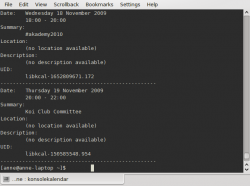 |
Brug din kalender, når du ikke har adgang til en grafisk brugerflade |
konsolekalendar er et program til at administrere en kalender uden en grafisk brugerflade. Den bruger normalt den kalender, som kaldes "Standardkalender", hvis du bruger KOrganizer. Det er dog muligt at lave en ny kalender, hvis du ikke har en allerede.
konsolekalender er et rent kommandolinjeprogram, og dens syntaks må først læres.
Her er en kort introduktion til at bruge konsolekalendar.
- Hvis du ikke allerede har en kalender, så må du først lave en
konsolekalendar --create --file ~/.kde/share/apps/korganizer/vacation.ics
(denne placering gør det muligt også at bruge kalenderen i KOrganizer.)
- Tilføj en begivenhed til kalenderen
konsolekalendar --add --date 2009-06-06 --summary "My Birthday" \
--description "Party Time"
adds your birthday to your default calendar.
- Tilføj en ferie
konsolekalendar --add --file vacation.ics --date 2009-08-01 \
--end-date 2009-08-07 --summary "Vacation" --description "Nobody will ever find me!"
- Vis alle begivenheder i kalenderen
konsolekalendar --all 2>errorlog
Det vil du nok ikke gøre, hvis du har brugt kalenderen længe, men du kan også angive en periode:
konsolekalendar --view --date 2009-08-17 --end-date 2009-08-21
viser den angivne uge.
- Måske ville du bare se den næste begivenhed?
konsolekalendar --next
- eller næste uge frem?
konsolekalendar --show-next 7
- Vis din kalenderfil
konsolekalendar --view 2>&1 | grep resource | grep konsolekalendar
- Rediger en begivenhed
konsolekalendar --change --uid libkcal-1652809671.172 --summary "Get my head examined" --description "I must be crazy!!"
- Før du kan slette en begivenhed må du se den:
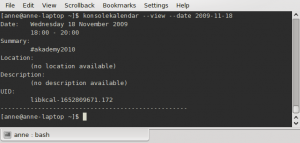
Bemærk UID'en nederst i visningen.
Nu er du klar til at slette den -
konsolekalendar --delete --uid libkcal-1652809671.172
- Eksportér en kalender
Du kan eksportere til forskellige formater, bla. CVS og html.
konsolekalendar --export-type CVS current.ics
- Importer en kalender
konsolekalendar --import another.ics --file current.ics
I dette tilfælde vil alle begivenheder fra anden.ics blive indføjet i aktuel.ics.

